苹果手机如何打马塞克,如今苹果手机已经成为了人们生活中不可或缺的一部分,它的强大功能和智能操作系统使得用户可以轻松实现各种操作和需求。其中马赛克功能作为苹果手机的一项重要特点,为用户提供了在保护个人隐私的同时分享照片的便利。如何在苹果手机上使用马赛克功能呢?让我们一起来了解一下。
苹果自带马赛克怎么使用
方法如下:
1解锁手机,打开照片,进入相册。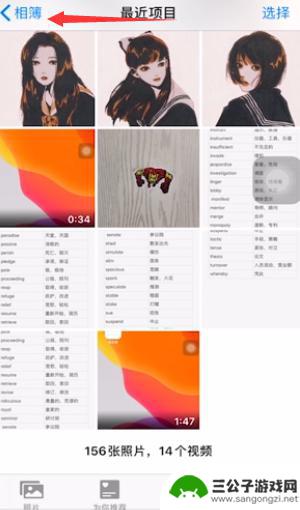 2选择需要马赛克的图片,点击右上角的编辑。
2选择需要马赛克的图片,点击右上角的编辑。 3来到编辑页面后,点击屏幕右上角的三点。选择标记。
3来到编辑页面后,点击屏幕右上角的三点。选择标记。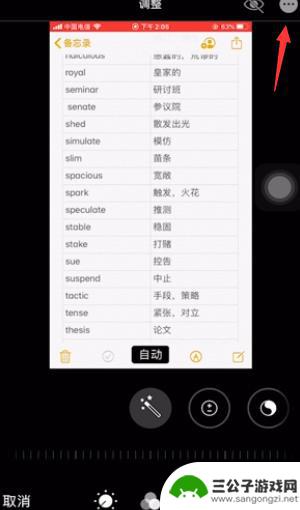 4来到标记界面后,使用底部的荧光笔样式。
4来到标记界面后,使用底部的荧光笔样式。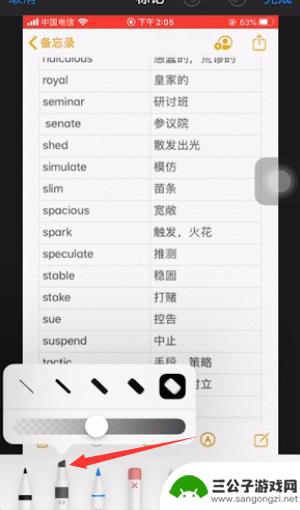 5选择调整宽度和透明度,点击右下角的颜色盘。
5选择调整宽度和透明度,点击右下角的颜色盘。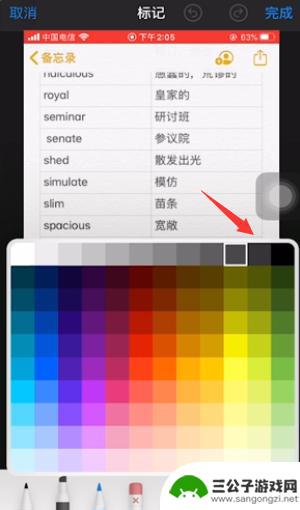 6选择马赛克颜色,完成后给图片进行马赛克处理即可。
6选择马赛克颜色,完成后给图片进行马赛克处理即可。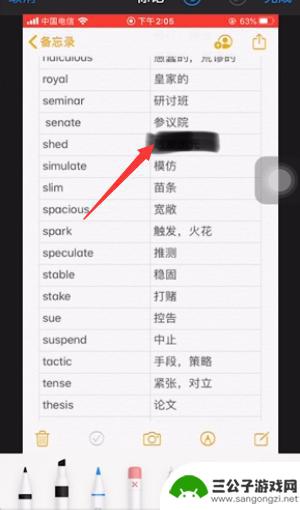 7总结如下。
7总结如下。
以上就是苹果手机如何打马塞克的全部内容,如果你遇到这个问题,可以按照上面的方法解决,希望对大家有所帮助。
相关教程
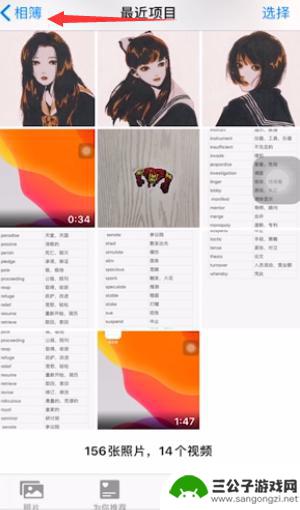
苹果手机怎么看打马赛克的图片 苹果自带马赛克如何使用
在现如今的社交媒体时代,人们对于隐私的保护尤为重视,有时候,在我们分享照片时,可能会想要对其中的某些部分进行打马赛克处理,以保护他人的隐私。对于苹果手机用户来说,幸运的是,苹果...
2023-12-19 12:24:03
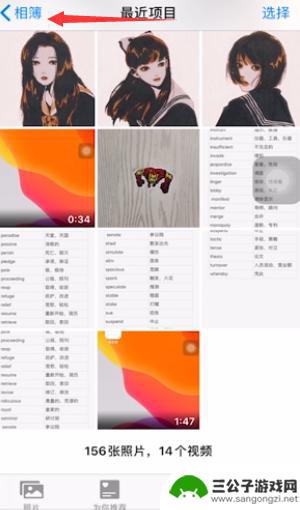
苹果手机如何看到马赛克 苹果自带马赛克的设置方法
苹果手机已经成为了人们生活中不可或缺的一部分,无论是工作还是娱乐,我们都离不开这款智能手机。有时候我们在拍摄照片或者录制视频时,可能会遇到一些隐私问题,不希望将某些部分展示给他...
2023-12-09 13:19:06
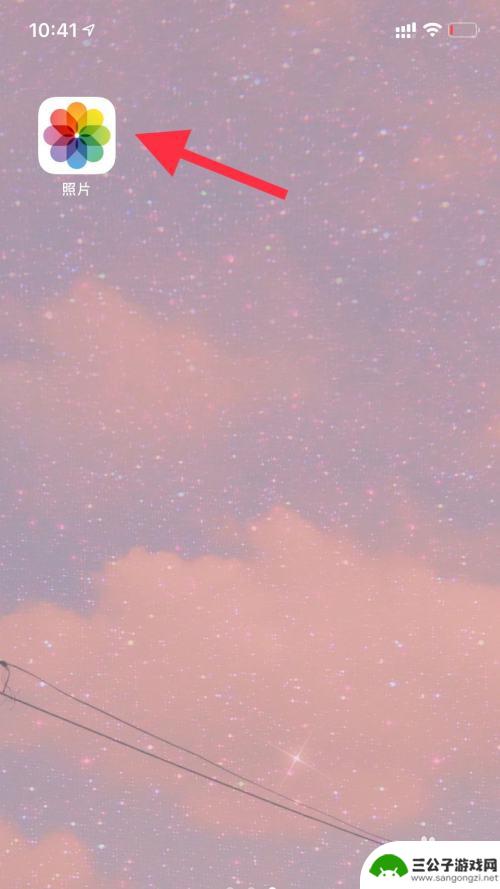
苹果手机图片消除马赛克还原 手机相片怎么去除马赛克
随着手机摄影技术的不断发展,我们越来越依赖手机拍摄记录生活中的点点滴滴,在拍摄过程中,有时候会遇到照片上出现的马赛克影响了照片的美观度,让人感到困扰。针对这个问题,苹果手机推出...
2024-09-04 15:17:48

苹果手机怎么弄玛莎 苹果手机图片马赛克编辑教程
苹果手机怎么弄玛莎,如今,苹果手机已成为人们生活中不可或缺的一部分,其强大的功能和先进的技术使其备受追捧,有时我们可能会遇到一些需要编辑或处理图片的情况,比如需要给照片添加马赛...
2023-10-25 17:40:28
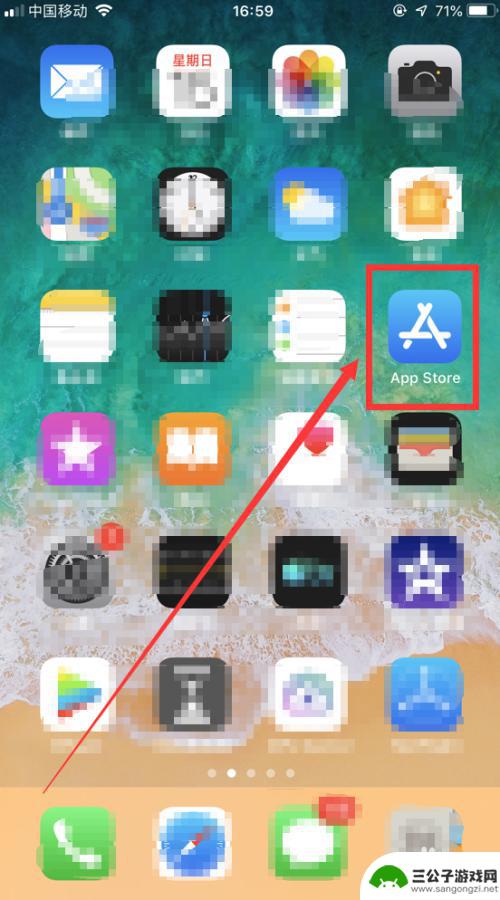
如何登手机上玩洛克王国 手机上怎么打洛克王国
如何登手机上玩洛克王国 手机上怎么打洛克王国是一篇介绍手机游戏洛克王国的文章,随着移动互联网的普及,越来越多的人喜欢通过手机来享受娱乐。而洛克王国作为一款热门的手机游戏,吸引了...
2023-10-10 17:31:29
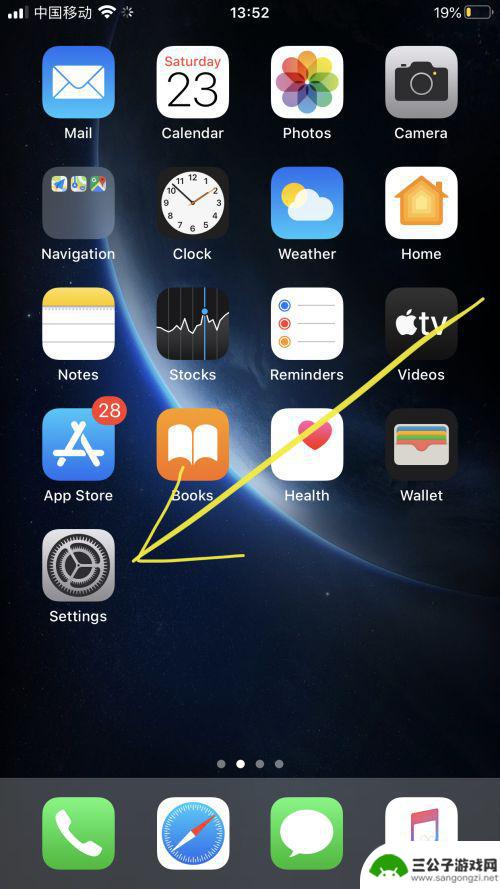
苹果手机如何外置麦克风 iPhone7外接麦克风方法
在现代社会中苹果手机已经成为人们生活中不可或缺的一部分,有时候我们可能会遇到一些使用上的困难,比如在使用iPhone7进行录音时需要外接麦克风。苹果手机如何外置麦克风呢?外接麦...
2024-08-09 15:17:12

iphone无广告游戏 如何在苹果设备上去除游戏内广告
iPhone已经成为了人们生活中不可或缺的一部分,而游戏更是iPhone用户们的最爱,让人们感到困扰的是,在游戏中频繁出现的广告。这些广告不仅破坏了游戏的体验,还占用了用户宝贵...
2025-02-22 16:15:35

手机图片怎么整体缩小尺寸 如何在手机上整体缩小照片
如今手机拍照已经成为我们日常生活中不可或缺的一部分,但有时候我们拍摄的照片尺寸过大,导致占用过多存储空间,甚至传输和分享起来也不方便,那么如何在手机上整体缩小照片尺寸呢?通过简...
2025-02-22 15:31:42
小编精选
iphone无广告游戏 如何在苹果设备上去除游戏内广告
2025-02-22 16:15:35固定电话怎么转接手机上 固定电话如何转接到手机
2025-02-22 12:29:03手机怎么存cad图 手机CAD图纸上传至电脑方法
2025-02-22 11:18:50苹果手机相机怎么设置照片方向 苹果手机照片如何旋转方向
2025-02-22 10:24:41手机自拍摄影水印怎么设置 如何在手机相册中为照片添加水印
2025-02-22 09:28:52陌陌如何关闭手机通知声音 陌陌怎么取消声音
2025-02-21 16:40:10苹果手机如何给照片加花边 苹果手机照片加边框方法
2025-02-21 08:40:55手机喇叭灰尘很多怎么处理 如何清理手机喇叭内的灰尘
2025-02-20 14:29:08苹果手机下面怎么放录屏 iOS系统如何录屏
2025-02-20 12:12:54手机sd卡怎么显示 OPPO手机SD卡无法读取怎么办
2025-02-20 11:18:30热门软件